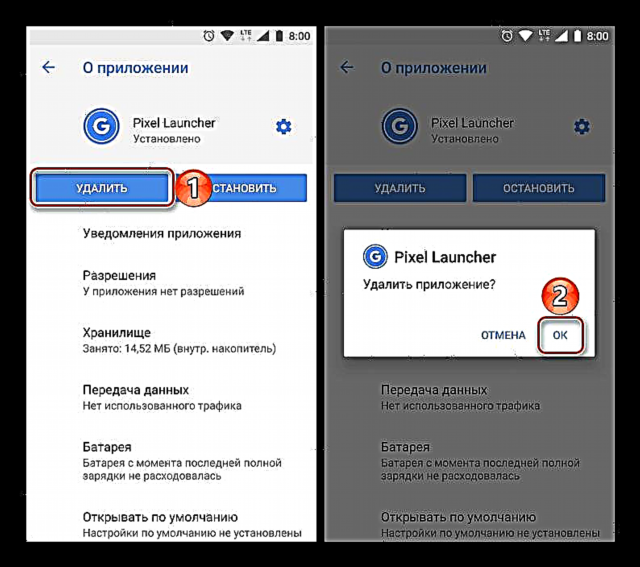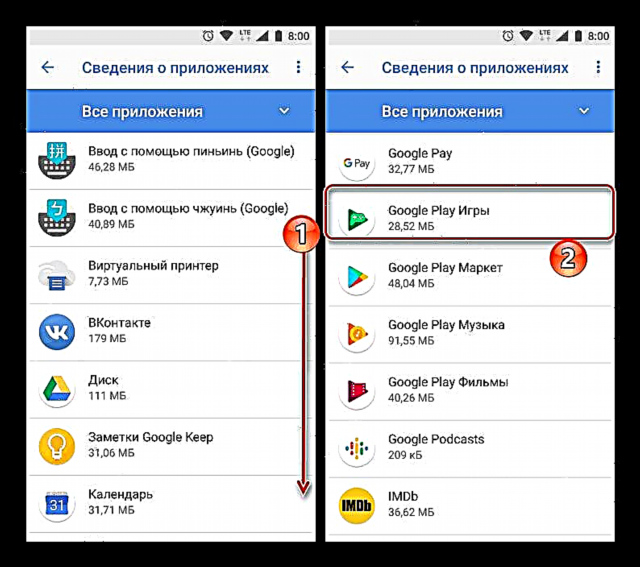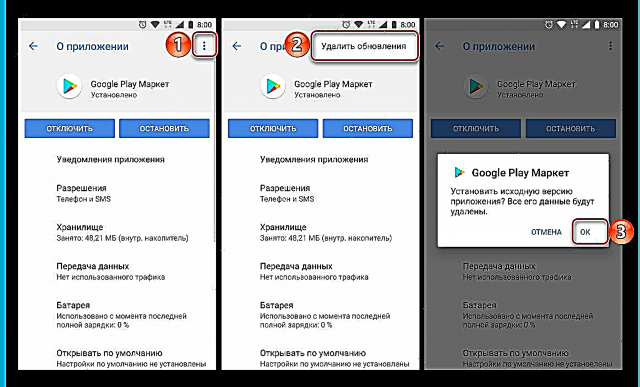Ua rau hauv tag nrho cov ntawv pov thawj cov xov tooj ntse thiab cov ntsiav tshuaj khiav hauv Google Google Play Store, hmoov tsis zoo siv ntau tus neeg tsis ua haujlwm ib txwm siv. Qee zaum hauv cov txheej txheem siv nws koj tuaj yeem ntsib txhua yam teeb meem. Niaj hnub no peb yuav tham txog kev tshem tawm ib qho ntawm lawv - qhov ib uas tau nrog los ntawm kev ceeb toom "Yuam kev yuam kev: 192".
Cov ua thiab kev xaiv rau kev kho qhov yuam kev 192
"Ua tsis tiav thauj khoom / hloov kho rau daim ntawv thov. Kev cai yuam kev: 192" - qhov no yog raws nraim li qhov piav qhia tag nrho ntawm cov teeb meem zoo li, qhov kev daws teeb meem uas peb yuav nrog ntxiv mus. Yog vim li cas rau nws tshwm sim yog banal yooj yim, thiab nws muaj nyob rau hauv qhov chaw tsis muaj qhov chaw dawb ntawm kev tsav ntawm lub xov tooj txawb. Cia peb xav txog hauv kev nthuav dav ntxiv yam dab tsi uas yuav tsum tau ua kom txhim kho qhov tsis ua yuam kev no.
Saib ntxiv: Siv Google Play Store ua li cas
Txoj Kev 1: Ua kom dawb qhov chaw cia
Txij li peb paub qhov ua rau 192 qhov yuam kev, cia pib nrog qhov pom tseeb tshaj plaws - peb yuav tso thaj chaw hauv sab hauv thiab / lossis lub cim xeeb sab nraud ntawm lub ntaus hauv, nyob ntawm seb qhov chaw ua haujlwm nruab. Nws yog ib qho tsim nyog kom ua nyob rau hauv cov ntaub ntawv no kom nkag siab, hauv ntau theem.
- Tshem tawm cov ntawv thov uas tsis tsim nyog thiab kev ua si, yog tias muaj, tshem tawm cov ntaub ntawv tsis tsim nyog thiab cov ntaub ntawv multimedia.
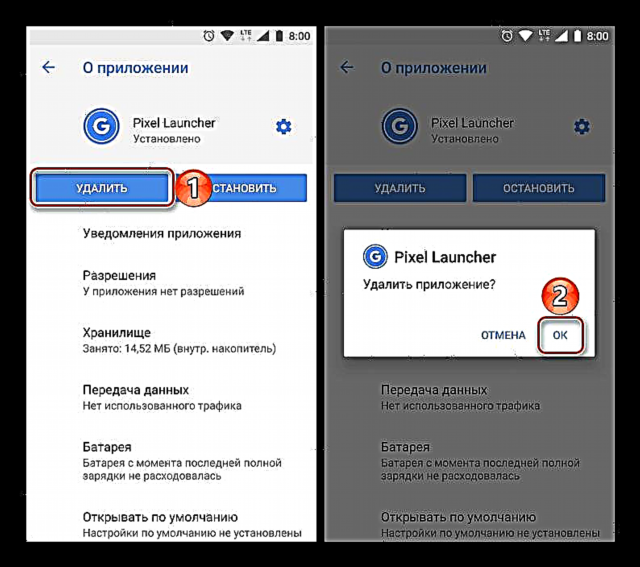
Nyeem ntxiv: Tshem cov ntawv thov ntawm Android khoom siv - Tshem lub system thiab daim ntawv thov cache.

Nyeem ntxiv: Kev tshem cache hauv Android OS - So hauv Android ntawm "khib nyiab".

Nyeem ntxiv: Yuav ua li cas sau qhov chaw hauv Android
Ntxiv rau, yog tias lub cim xeeb daim npav siv ntawm lub xov tooj smartphone lossis ntsiav tshuaj thiab daim ntawv thov raug ntsia rau ntawm nws, nws tsim nyog sim hloov cov txheej txheem no mus rau sab hauv lub zog. Yog hais tias lub installation tau ua ncaj qha rau ntawm lub cuab yeej, koj yuav tsum yog mus rau qhov rov qab - "xa" nws rau microSD.
Ntxiv:
Txhim kho thiab txav daim ntawv thov rau daim npav cim xeeb
Hloov pauv sab nraud thiab sab hauv ntawm Android

Tom qab paub tseeb tias muaj chaw txaus txaus ntawm kev tsav ntawm koj lub xov tooj txawb, mus rau tom Google Play Store thiab rov nruab (lossis hloov tshiab) cov ntawv thov lossis kev ua si uas muaj qhov yuam kev 192. Yog tias nws mob siab, txuas ntxiv rau qhov kev xaiv tom ntej los daws nws.
Txoj Kev 2: Cov ntaub ntawv Khaws Cia Ua Si
Vim tias qhov teeb meem peb tab tom txiav txim siab tshwm sim ntawm qib app khw, ntxiv rau qhov chaw tso tawm ncaj qha rau hauv Android lub cim xeeb, nws tsim nyog los tshem tawm lub khw Play cache thiab lwv cov ntaub ntawv sau thaum lub sijhawm nws siv.
- Qhib "Chaw" thiab mus rau tshooj ntawv "Cov ntawv thov thiab cov ntawv ceeb toom" (lub npe yuav txawv me ntsis thiab nyob ntawm version ntawm Android), thiab tom qab ntawd qhib daim ntawv ntawm txhua daim ntawv thov raug ntsia.
- Nrhiav Google Ua Si Lub khw nyob rau cov npe no, coj mus rhaub nws kom mus rau nplooj ntawv "Hais txog daim ntawv thov".
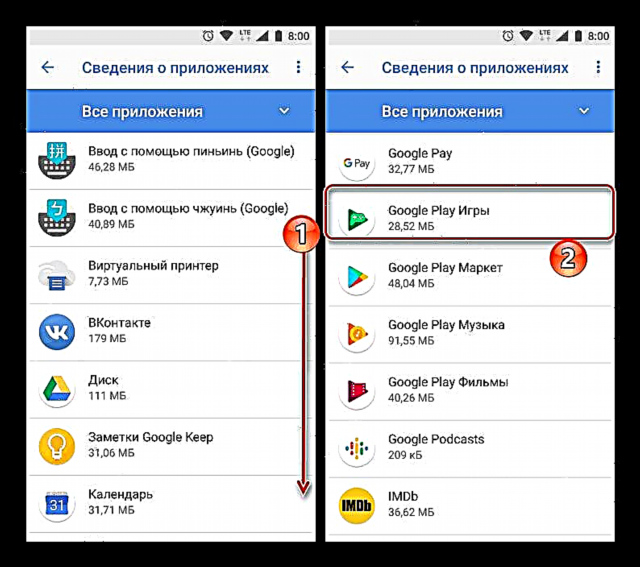
Qhib seem "Cia" thiab nyem rau ntawm cov nyees khawm ib tug dhau los Luaj Cache thiab Lwv Cov Ntaub Ntawv.
- Paub meej tias koj cov kev xav hauv lub qhov rai pop-up, thiab tom qab ntawd sim los txhim kho lossis hloov daim ntawv thov dua. Ib qho yuam kev nrog code 192 feem ntau yuav tsis thab koj ntxiv lawm.

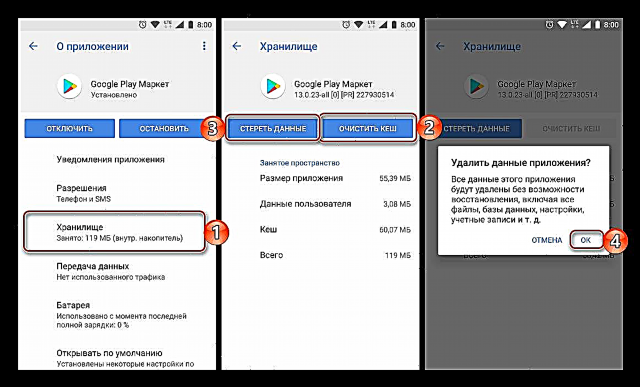

Kev rhuav tshem lub cache thiab cov ntaub ntawv los ntawm Google Play Market pab kom tshem tawm feem ntau ntawm cov teeb meem tshwm sim hauv nws txoj haujlwm.
Saib ntxiv: Kev daws teeb meem yuam kev 504 hauv Google Play Store
Txoj Kev 3: Uninstall Ua Si Cov Khoom Ntxiv Tshiab
Yog tias tshem tus cache thiab cov ntaub ntawv tsis pab ua kom tshem tawm 192 qhov kev ua yuam kev, koj yuav tsum tau ua ntau yam ntxiv - tshem Google kev ua lag luam hloov tshiab, qhov ntawd yog, rov qab mus rau qhov qub. Ua li no:
- Rov ua cov kauj ruam 1-2 ntawm txoj kev dhau los thiab rov qab mus rau nplooj ntawv "Hais txog daim ntawv thov".
- Nyem rau peb qhov me me nyob hauv plaub ceg kaum sab xis saum toj. Hauv cov ntawv qhia zaub mov uas qhib, coj mus rhaub ntawm cov khoom tsuas muaj - Rho Tawm Tshiab - thiab paub meej tias koj cov kev xa los yog nias OK nyob rau hauv lub qhov rai popup.
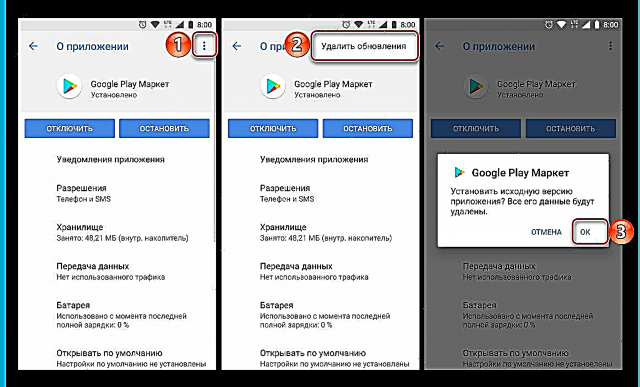
Nco tseg: Ntawm qee cov khoom siv hauv Android, nyias khawm tau muab rau kev tshem tawm cov ntawv thov hloov tshiab.
- Rov qab qhib lub xov tooj ntawm tes, qhib Google Play Store thiab kaw nws dua. Tos kom txog thaum nws tau txais kev hloov kho tshiab, thiab tom qab ntawd txheeb xyuas qhov yuam kev nrog code 192 los ntawm txhim kho lossis kho tshiab daim ntawv thov. Qhov teeb meem yuav tsum tau kho.


Txoj Kev 4: Rho tawm thiab rov muab nyiaj rau hauv lub txhab nyiaj
Qee qhov teeb meem, qhov ua rau yuam kev 192 tsis yog qhov chaw tsis muaj qhov chaw nyob hauv lub cim xeeb thiab "teeb meem" Chaw Ua Si, tab sis kuj siv Google tus account siv hauv Android ib puag ncig. Yog tias cov kauj ruam saum toj no tsis tau daws qhov teeb meem uas peb tau xav txog, koj yuav tsum sim rho tawm hauv tus as khauj "Chaw"thiab ces rov txuas nws. Peb twb tham txog yuav ua li cas ua tau li no.
Ntxiv:
Kev rho tawm Google account ntawm Android thiab txuas nws ntxiv
Nkag mus rau hauv koj tus lej Google ntawm Android ntaus ntawv
Xaus
Txawm hais tias peb tau soj ntsuam plaub txoj kev sib txawv los kho qhov yuam kev nrog code 192 hauv Google Play Store, feem ntau ib qho kev ua tiav txaus thiab tau txais txiaj ntsig zoo yog kev txiav npluav tawm ntawm thaj chaw hauv lub cim xeeb ntawm lub xov tooj txawb.
Saib ntxiv rau: Kev daws teeb meem Google Play Market cov teeb meem tshwm sim